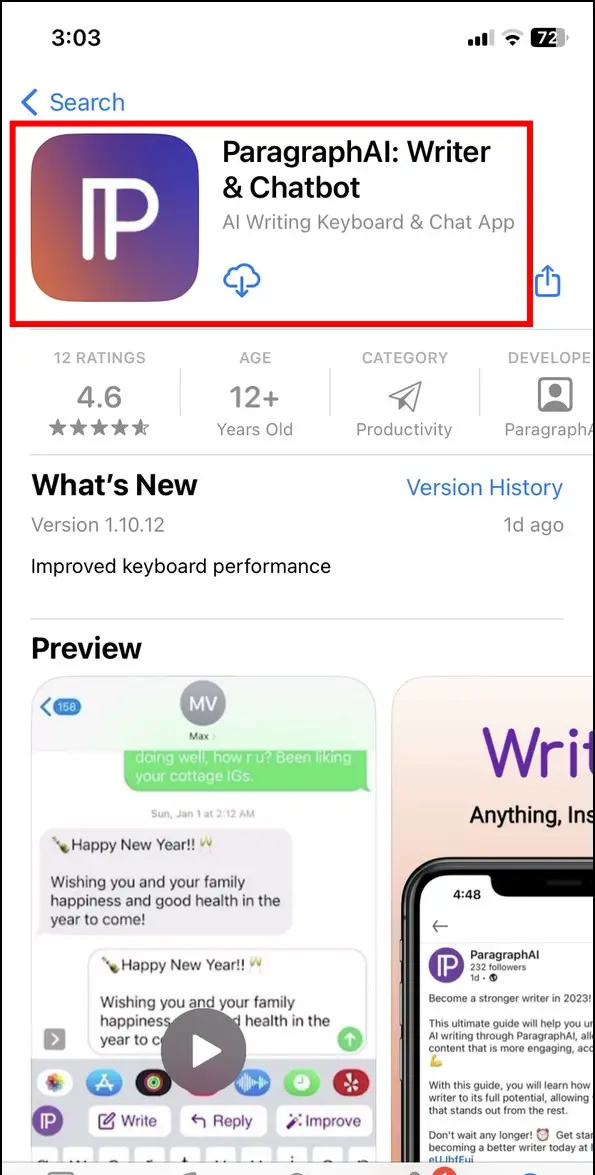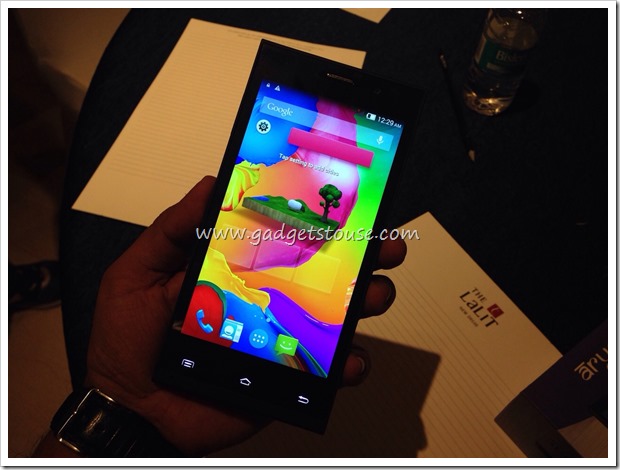Android cihazınızda 'Cihaz Google tarafından onaylanmadı' hatası görüyorsanız, bu, cihazınızın 'sertifikasız' olduğu ve bazı Google özelliklerine erişimini kaybedebileceği anlamına gelir. Hatırlarsanız, Google kısa süre önce aynı konuda kullanıcıları uyardı ve hatta bir süre sonra Google Mesajlar'ın bu cihazlarda çalışmayacağı tespit edildi. Öyleyse 'sertifikasız' bir cihaz ne anlama geliyor? Kısacası, bir cihaz Google tarafından onaylanmadıysa, artık Google uygulamalarını kullanamayacak. Ayrıntılara girelim ve cihazınızın sertifikasını nasıl kontrol edeceğinizi ve bu sorunu nasıl düzelteceğinizi öğrenelim.
Sertifikasız cihaz nedir?
İçindekiler
- Sertifikasız cihaz nedir?
- Sertifikasız bir cihaza ne olur?
- Android Telefonunuzun Sertifikasız Olup Olmadığını Nasıl Kontrol Edersiniz?
- Fix Device, Google Onaylı Değil
Android açık kaynaklı bir işletim sistemidir ve herhangi bir akıllı telefon üreticisi bunu kendi özel yazılımıyla değiştirebilir. Google, Android'i özelleştirmelerine izin veriyor, ancak aynı zamanda özellikle kullanıcıların güvenliği nedeniyle Android cihazlar arasında tutarlılık sağlamak istiyor.

Bu nedenle Google, üreticilerin Google'ın uyumluluk testini geçmek için izlemesi gereken yönergelerin bir listesi olan Uyumluluk Tanımı Belgesini (CDD) oluşturdu. Bir cihaz bu testte başarısız olursa, cihazını Google Play Store veya diğer önemli Google uygulamalarıyla birlikte gönderemez.
Üreticiler bunu göz ardı ettiğinde veya sertifikayı geçmediğinde ve Google uygulamalarını yüklemek için başka yollar önerdiğinde. Bu cihazlar “onaylı” cihazlardır. Açıkçası, Google bu atlama yönteminden memnun değil ve 'cihazın Google tarafından onaylanmadığını' belirten uyarı mesajları gönderirken bu tür cihazların Google uygulamalarını yandan yüklemesini engelliyor.
google hesabından resim nasıl kaldırılır
Sertifikasız bir cihaza ne olur?
Genellikle bunu yapan birkaç şirket vardır ve bu nedenle nadiren sertifikasız cihazlar görürüz. Bununla birlikte, bazen bir cihazı köklendirme veya özel ROM'ları yandan yükleme gibi durumlar bir cihazı sertifikasız hale getirebilir. Cihazınızda buna benzer bir şey yaptıysanız, işte bilmeniz gereken birkaç şey.

Google, cihazının Google sertifikalı olmadığına dair bir uyarı gönderir. Kullanıcı yine de telefonu kullanabilir ancak Play Store'a erişemez. Bu, Google'ın cihazın güvenli olduğundan emin olamayacağı ve güvenlik ile diğer güncellemeleri gönderemeyebileceği anlamına gelir.
Google uygulamalarını bir şekilde yüklemeyi başardıysanız, bunlar da düzgün çalışmayabilir ve Google bunları istediği zaman kapatabilir. Örneğin, Google Mesajlar uygulaması Mart 2021'den sonra sertifikasız cihazlarda çalışmayacaktır.
tanımlanamayan uygulamalar mac'e nasıl yüklenir
Android Telefonunuzun Sertifikasız Olup Olmadığını Nasıl Kontrol Edersiniz?
Yukarıda belirtildiği gibi, çoğu Android cihazın 'sertifikasız' olma olasılığı çok nadirdir. Cihazınız Google Play Store önceden yüklenmiş olarak geldiyse, neredeyse kesin olarak sertifikalıdır. Yine de kontrol etmek istiyorsanız, şu şekilde yapabilirsiniz:



1. Android telefonunuzda Google Play Store'u açın ve hamburger menü simgesine dokunun.
2. Kenar çubuğu menüsünde, 'Hakkında' bölümüne gidin.
3. Orada, 'Play Protect sertifikası' altında 'Cihaz onaylı' veya durum buysa 'sertifikasız' ifadesini görürsünüz.
Bu kadar! Herhangi bir şans eseri, cihazınızı değiştirdiğiniz için sertifikasız olduğunu fark ederseniz, aşağıdaki başlıktaki düzeltmemize göz atabilirsiniz.
Fix Device, Google Onaylı Değil
İhtiyacınız olan ilk şey, 16 haneli alfanümerik bir kimlik olan Cihaz Kimliğinizdir. Ardından, cihaz kimliğinizi Google Service Framework ile onaylamanız gerekecektir.
Google Play Store'a erişebiliyorsanız, indirip yükleyebilirsiniz. Cihaz kimliği uygulaması kimliği almak için ve değilse, indirebilirsiniz Buradan APK dosyası ve yandan yükleyin.
1. Yükledikten sonra, uygulamayı açın ve 'Google Service Framework (GSF)' nin yanındaki kodu kopyalayın.
gmail hesabından profil resmi nasıl kaldırılır
2. Şimdi Google'ın sertifikasız cihaz web sayfası .

3. Burada, 'Google Services Framework Android Kimliği' kutusuna Cihaz Kimliğinizi girin.
4. 'Kaydol' üzerine tıklayın ve kayıtlı Cihaz Kimliğiniz sayfada görünmelidir.
Bu düzeltme, Google uygulamalarını kullanmanıza izin verebilir, ancak her cihazda çalışmayabilir. Cihazınızı bu hizmete kaydettirmek işe yaramazsa, sertifika için telefon üreticisine ulaşabilir veya Google Apps olmadan yaşamayı öğrenebilirsiniz.
Daha fazla ipucu ve püf noktası için bizi izlemeye devam edin!
iPad'de fotoğraflar nasıl gizlenir?
Facebook YorumlarıAyrıca anlık teknoloji haberleri için bizi şu adresten takip edebilirsiniz: Google Haberleri veya ipuçları ve püf noktaları, akıllı telefonlar ve gadget incelemeleri için katılın Telegram Grubunu Kullanmak İçin veya en son inceleme videoları için abone olun Youtube Kanalını Kullanmak İçin.